Pilih preset teks jika ingin membuat tipografi menakjubkan di video Anda dalam waktu singkat. Tidak ada pengedit video yang lebih baik dari After Effects untuk urusan preset teks. Anda bisa langsung mengaplikasikan preset teks di lapisan teks Anda di After Effects dan efek teks itu akan terwujud di preset teks tersebut. Tidak hanya menyediakan efek teks statis yang banyak dikenal orang tetapi After Effect juga menawarkan animasi untuk lapisan teks Anda.
Memang ada efek teks yang siap pakai di After Effects, tetapi Anda selalu bisa mengimpor after effects preset teks dengan gratis ataupun berbayar. Kami telah membuat daftar 10 preset teks terbaik untuk After Effects agar teks dan judul Anda lain dari yang lain. Kami juga membuat ilustrasi cara memasukkan preset teks di After Effects. Kami juga memberi tahu cara lain membuat efek teks yang mudah untuk video Anda.
Topik-topik dalam artikel ini
Bagian 1. 10 Preset Teks Terbaik untuk After Effects
Tersedia banyak sekali preset teks di After Effects dan tentunya bagi para pemula akan terlalu lama jika harus menelusuri semuanya satu per satu lalu akhirnya kebingungan harus memilih apa. Agar lebih mudah, kami telah membuat daftar 10 preset teks terbaik After Effects yang gratis ataupun berbayar untuk proyek video mereka.
1. Glitch Text Effects
Glitch text effect lazim digunakan di video sekarang ini karena pasti akan menarik perhatian penonton dan memberikan nuansa retro. Anda akan mendapatkan 30 animasi glitch text effect yang berbeda-beda dan dapat digunakan sebagai judul dan isi. Pilihlah dari 32 peta glitch guna mendapatkan efek teks yang kreatif dan menyegarkan untuk video Anda.
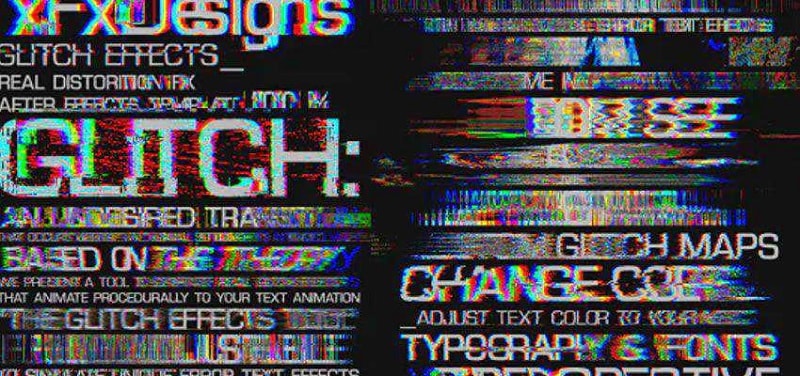
2. Motion Type Text Animation Preset
Perlunya memiliki efek teks bergerak yang sederhana tetapi efektif untuk video Anda karena dengan begitu teks dan judul tertentu dapat tersampaikan dengan jelas pesannya ke penonton. Pada paket ini, Anda akan mendapatkan efek teks bergerak yang luar biasa dengan atau tanpa keyframe. Anda juga mendapatkan beberapa parameter berguna seperti in-out mirror, reverse in and out, dan overshoot yang dapat diatur dengan dua jari agar mendapatkan animasi teks yang diinginkan.

3. Typominal Typewriter Effect Preset
Tersedia dua file FFX di paket ini sehingga Anda mendapatkan efek teks retro selain animasi tulisan ketik yang terkenal. Impor file lalu lepaskan efek pada teks Anda, setelah itu Anda dapat menyesuaikan beberapa parameter agar dapat membuat efek teks yang hebat. Efek retro itu ibarat menonton seseorang di monitor lama dengan resolusi yang sangat rendah.
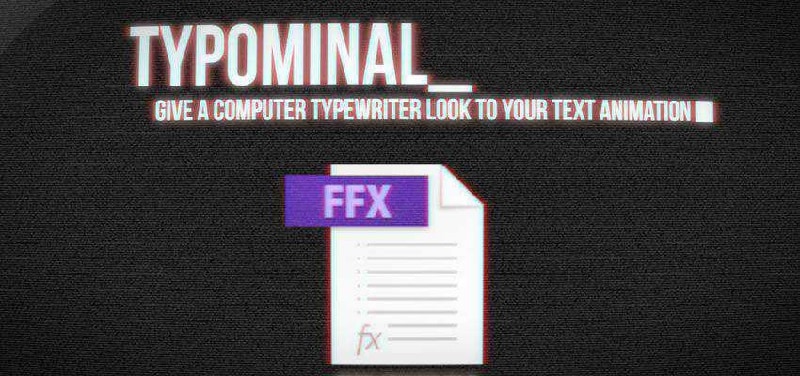
4. Tapered Stroke Preset
Jika fitur regular stroke tidak cukup bagi Anda, gunakan tapered stroke preset yang dapat diaplikasikan ke teks dalam video Anda dan mengatur beberapa parameternya. Anda dapat membuat teks dengan guratan tebal dan tipis dan banyak lengkungan sehingga nyaman dibaca. Pengaturan dan parameternya dapat disesuaikan untuk menciptakan efek teks buatan sendiri.
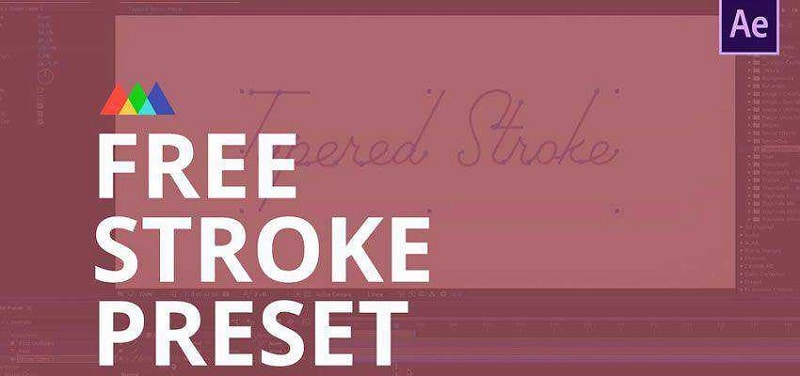
5. Stranger Things Text Preset
Preset teks ini sangat efektif meski sederhana sehingga menarik perhatian serius dari para penonton. Saat mengaplikasikan efeknya, teksnya akan berubah dari putih ke merah dengan efek pudar dengan begitu para penonton akan lebih tertarik membacanya. Meski tidak ada keyframe tetapi warnanya dapat diganti begitu juga waktu fade-in.
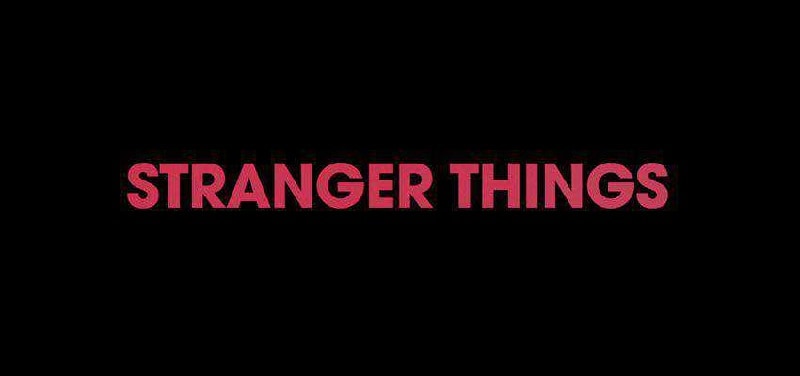
6. Text Styles Preset
Anda akan mendapatkan 16 gaya teks yang keren dan dapat Anda gunakan di teks dan judul Anda agar terlihat berbeda dan menyegarkan. Selanjutnya Anda dapat mengaplikasikan animasi apa pun demi meningkatkan tampilan visualnya. Preset ini memang membawa keceriaan dan warna warni pada teks Anda, mulai dari gaya berani dan neon hingga ke berbagai efek 3D.

7. Text Animation Bundle
Pada paket ini, Anda akan mendapatkan 80 preset teks yang dapat dimodifikasi sehingga teks dan judul di video Anda pun terlihat elegan. Dengan kualitas setara studio di semua animasi, Anda juga dapat menganimasikan teks Anda dengan unik dan tak terduga. Semuanya ada di sini, mulai dari animasi teks standar hingga animasi teks yang keren dan kreatif.
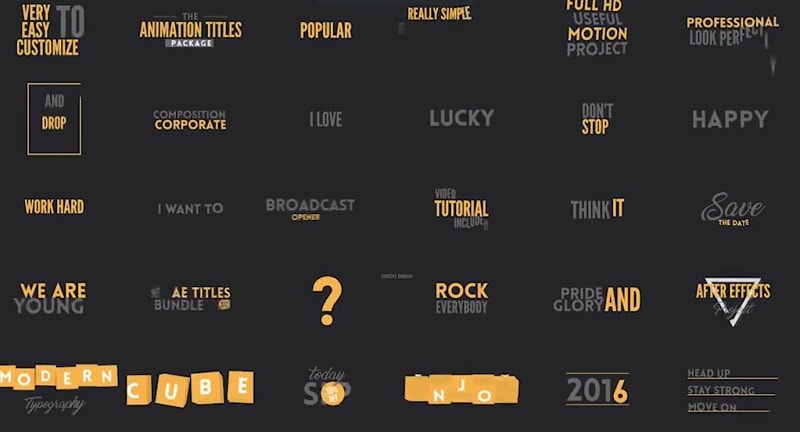
8. Kinetic Text Animation
Anda harus punya kinetic text animation jika sedang mencari preset teks yang ceria. Meski animasi teksnya sederhana tetapi memukau sehingga pesannya dapat tersampaikan dengan mudah. Anda pun akan mendapatkan resolusi penuh HD juga keunikan dan kreativitas animasinya akan membuat konten video Anda menonjol. Ada sekitar 56 preset desain yang berbeda-beda agar bagian teks di video Anda bisa jadi lebih personal.
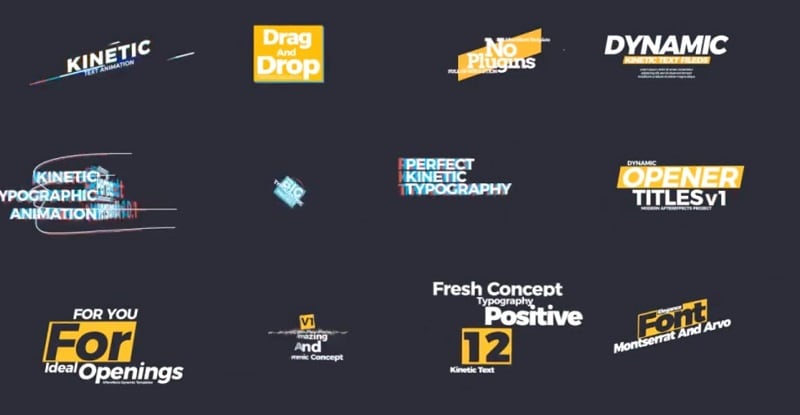
9. 30 Universal Text Animation
Jika Anda ingin animasi teksnya tepat simpel tetapi berbeda dari animasi teks biasa, inilah paket yang tepat untuk Anda. Anda akan mendapatkan 30 preset animasi teks standar dan masing-masingnya memiliki elemen geometri. Anda dapat memodifikasi penempatan waktu, durasi, ukuran, berbagai parameter lainnya agar bisa sesuai dengan proyek video Anda.
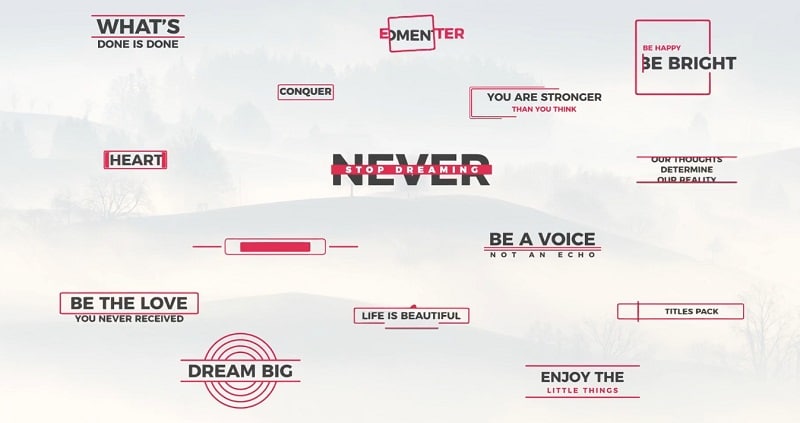
10. Text Animation Lower Third
Ketika Anda memperkenalkan konsep dan menyampaikan informasi, penting bila memiliki Lower Third. Anda akan mendapatkan tampilan teks yang sempurna dengan paket dinamis ini karena dapat memuaskan kebutuhan Anda dengan sebaik-baiknya mulai dari perkenalan judul hingga tampilan tajuk utama dan kutipan. Anda pun dapat memodifikasi beberapa parameter agar mendapatkan efek teks yang sesuai dengan proyek video Anda.
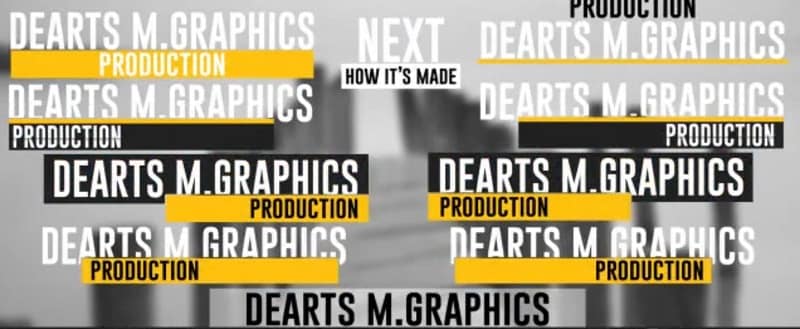
Bagian 2. Bagaimana Cara Menambahkan Preset Teks di After Effects?
Setelah mengetahui preset teks yang harus Anda miliki, saatnya mempelajari langkah-langkah menambahkan preset teks di After Effects. Mempelajari After Effects ini memang sulit, tetapi harus Anda lalui tiap menitnya dan mengerjakannya dengan sabar. Meski Anda dapat mendownload dan mengimpor presets efek teks, After Effects itu sendiri memiliki preset bawaan, berikut ini langkah-langkah membuat ekspresi teks After Effects.
Langkah 1 Dari proyek After Effects Anda, arahkan ke panel Tool lalu klik alat Type. Klik pada panel Composition lalu ketikkan teks yang Anda inginkan. Dari label Characters Anda dapat menyesuaikan gaya teks.
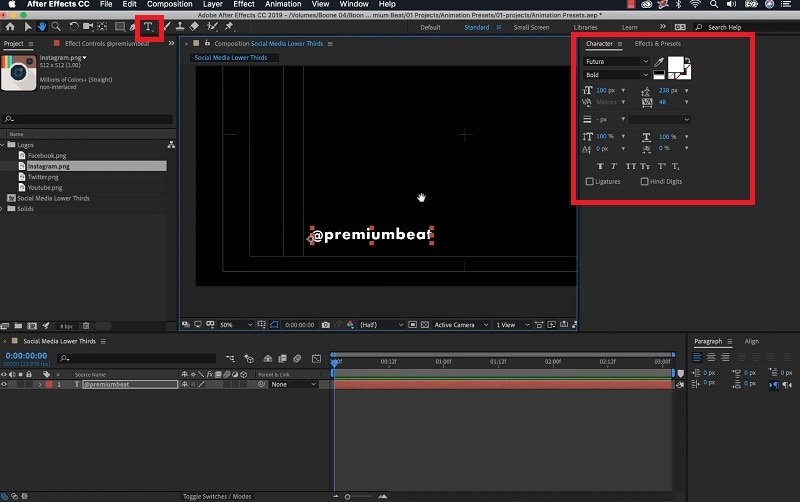
Langkah 2 Meluncurlah ke panel Effects dan Presets maka Anda akan menemukan semua preset termasuk preset-preset penting. Telusuri preset efek teks yang Anda sukai lalu tarik dan lepaskan di lapisan teks.
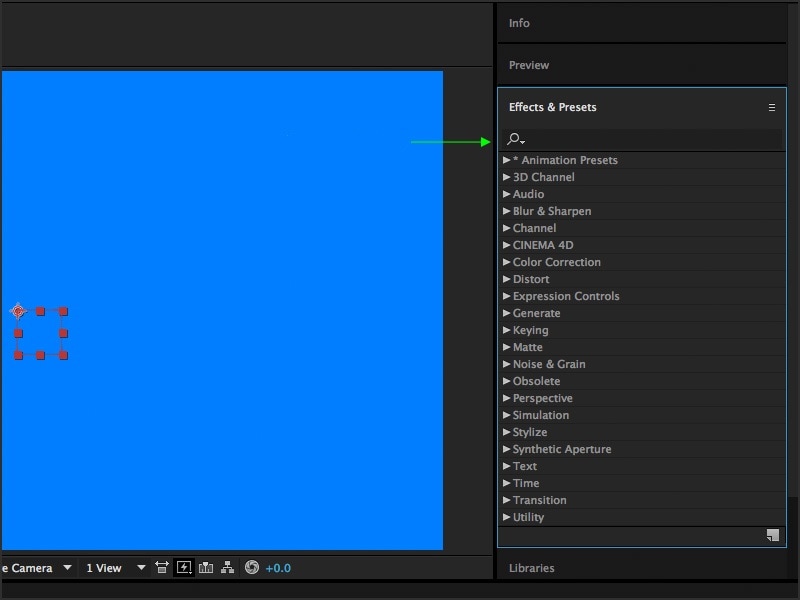
Langkah 3 Klik lapisan teks agar terbuka lebar dan Anda bisa lihat perbedaan parameternya sehingga efek teks dapat disesuaikan. Agar dapat menyesuaikan animasi teks, Anda juga bisa menggeser keyframe ke mana pun yang sesuai.
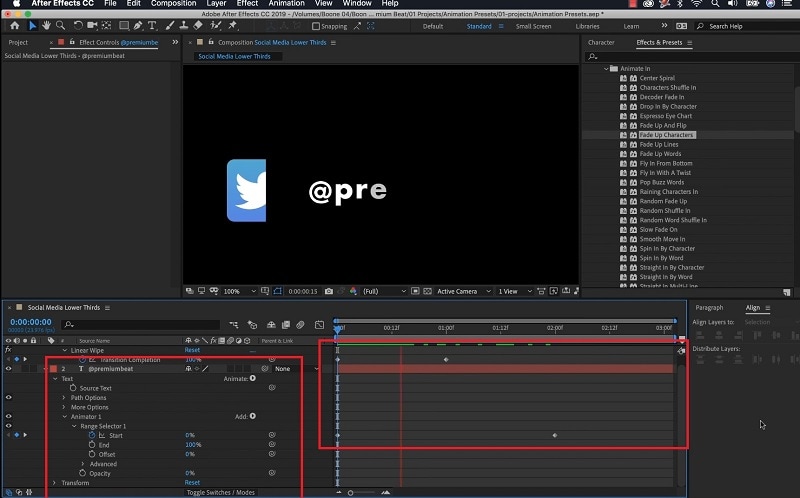
Bagian 3. Cara Lain Membuat Efek Teks untuk Video
Kenyataannya, karena interface-nya tidak ramah pengguna, banyak yang merasa After Effects itu sulit difungsikan. Kami merekomendasikan Wondershare Filmora, jika Anda mencari alternatif terbaik dari After Effects. Dengan interface yang sangat intuitif dan para pengguna yang tidak berpengalaman pun dapat membuat efek teks dengan mudah di video apa pun. Ada berbagai kategori efek teks dan animasi yang tersedia agar dapat memuaskan kebutuhan para kreator video. Berikut ini langkah-langkah menambahkan preset teks After Effects dan Premiere Pro menggunakan Filmora.
Langkah 1 Instal Wondershare Filmora lalu luncurkan aplikasinya. Klik pada opsi New Project lalu sebagai latar belakang tarik klip video Anda yang berada di dalam folder Project Media.

Langkah 2Lepaskan klip video di timeline jika Anda hendak menjadikannya sebagai latar belakang dari teks Anda. Apabila Anda ingin menggunakan latar belakang yang telah tersedia, pergilah ke Media> Pexels/Pixabay> Video kemudian lepaskan latar belakang apa pun yang telah Anda pilih ke timeline.

Langkah 3 Pergi ke Titles dan pada panel sebelah kiri Anda akan lihat kategori efek teks yang berbeda-beda. Carilah efek teks yang diinginkan lalu pilihlah templat yang sesuai. Lepaskan ke timeline yang berada di atas lapisan latar belakang.

Langkah 4 Sebelum mengedit teks, terlebih dahulu klik dua kali pada lapisan teks. Letakkan lapisan teks di tempat yang Anda inginkan di timeline. Anda juga dapat mengubah gaya teks dan parameternya sesuka Anda.

Kesimpulan
Kami telah mengumpulkan preset teks terbaik yang harus Anda miliki apabila memutuskan menggunakan Adobe After Effects untuk menambahkan efek teks pada video Anda. Kami juga telah menjelaskan cara menambahkan efek teks di video di After Effects. Kami merekomendasikan Wondershare Filmora sebagai pengedit video terbaik yang dapat menambahkan berbagai tipe efek teks dan animasi di video Anda.


